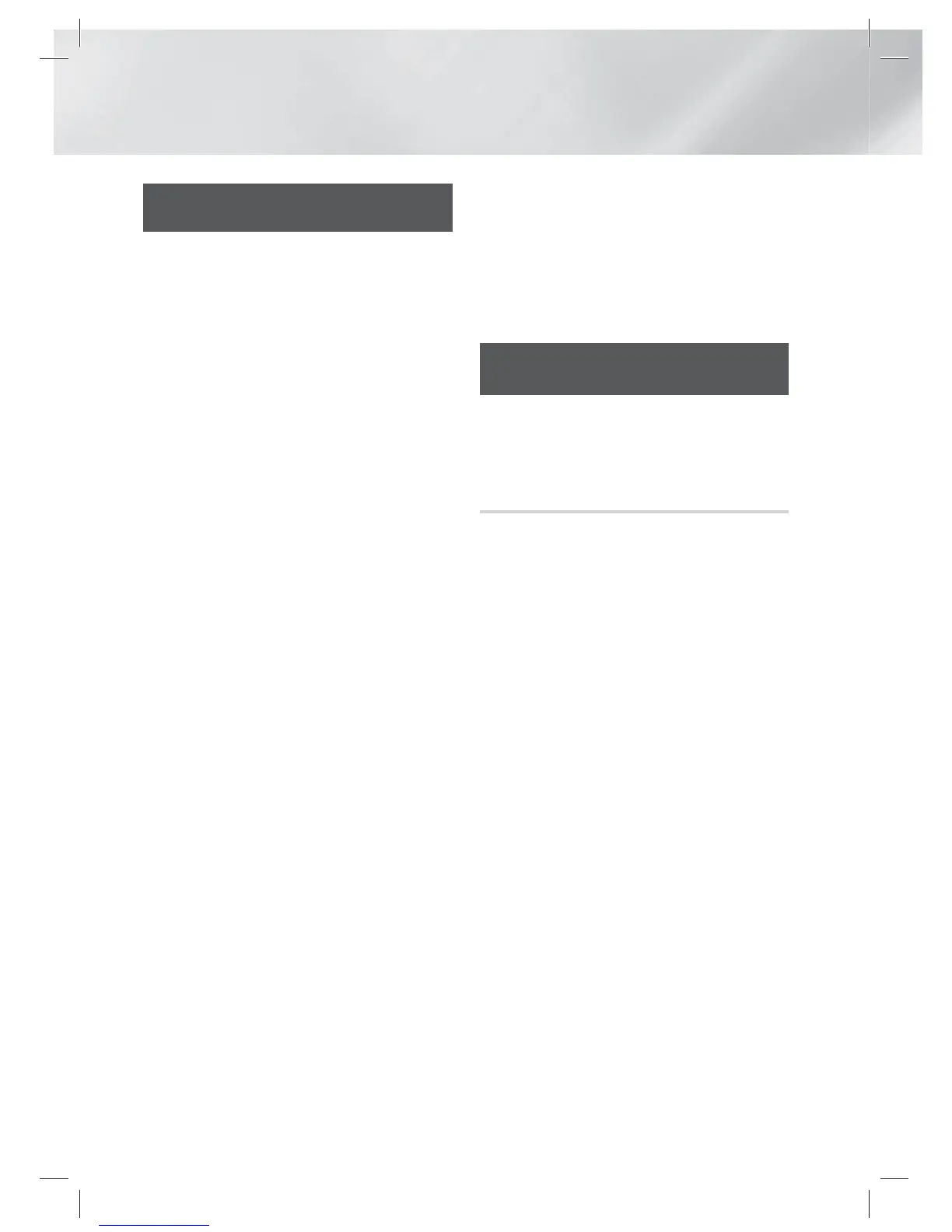|
38 Italiano
Riproduzione Multimediale
Riproduzione di un disco con
contenuti registrati dall'utente
È possibile riprodurre i file multimediali registrati su
dischi DVD o CD.
1 . Inserire un disco registrato dall'utente
nell'apposito vano con l'etichetta rivolta
verso l'alto, quindi chiudere il vano. Viene
visualizzato il popup di dispositivo collegato.
2 . Utilizzare i tasti
▲▼
per selezionare il tipo di
contenuto da visualizzare o riprodurre (Video,
Foto o Musica), quindi premere il tasto
E
.
|
NOTA |
Anche se il prodotto visualizza le cartelle per tutti i tipi di
contenuto, vengono visualizzati solo i file corrispondenti al
tipo di contenuto selezionato al passo 2. Se, ad esempio,
si è selezionato Musica, vengono visualizzati solo i file
musicali. È possibile modificare la selezione utilizzando
AllShare Play.
3 . Utilizzare i tasti
▲▼
◄► per selezionare la
cartella con il tipo di contenuto selezionato al
passo 2, quindi premere il tasto
E
.
4 .
Se si è selezionato Musica, viene visualizzata
la schermata AllShare Play - Musica con i file
musicali sul disco. Utilizzare i tasti ▲▼ per
selezionare il file da riprodurre, quindi premere il
tasto
E
.
5 .
Se si è selezionato Foto, viene visualizzata la
schermata AllShare Play - Foto con le foto sul
disco. Utilizzare i tasti ▲▼◄► per selezionare la
foto da visualizzare, quindi premere il tasto
E
.
6 .
Se si è selezionato Video, viene visualizzata
la schermata AllShare Play - Video con i file
video sul disco. Utilizzare i tasti ▲▼◄► per
selezionare il video da visualizzare, quindi
premere il tasto
E
.
| NOTA |
Per le cartelle Music (Musica) e Videos (Video), è anche
possibile premere il tasto TOOLS sul telecomando, quindi
selezionare Play Folder (Riproduci cartella) per riprodurre
o visualizzare automaticamente tutti i file nella cartella.
Selezionare la cartella prima di premere il tasto TOOLS.
Per ulteriori informazioni sulla riproduzione musicale,
vedere Controllo della riproduzione musicale a pagina 42.
Per ulteriori informazioni sulla riproduzione di contenuti
fotografici, vedere Riproduzione di contenuti fotografici e
Utilizzo del menu Strumenti quando un file è selezionato
alle pagine 45~47.
Per ulteriori informazioni sulla riproduzione di contenuti
video, vedere Controllo della riproduzione video a pagina
40.
Utilizzo della funzione di rete
AllShare
AllShare consente di riprodurre sul prodotto
contenuti video, fotografici o musicali memorizzati
sul PC o sul dispositivo compatibile con DLNA
utilizzando una connessione di rete wireless.
Come scaricare il software AllShare
Per utilizzare AllShare con il PC o con il dispositivo
DLNA, è necessario installare il software AllShare
sul PC. Per scaricare il software per PC e ottenere
istruzioni dettagliate sull'uso di AllShare, visitare il
sito Web Samsung.com.
1 . Accedere al sito www.samsung.com.
2 . Fare clic su Support in alto nella pagina.
3 . Nella pagina Assistenza, inserire il codice del
modello del prodotto nel relativo campo.
4 . Nella pagina visualizzata, fare clic sulla
scheda Download e selezionare Accedi a
Centro di download globale per altre lingue.
Viene visualizzata la pagina Centro di
download globale.
5 . Nella pagina Centro di download globale, fare
clic sulla scheda Software.
6 . Nella scheda Software, fare clic sull'icona del
file a destra della riga AllShare.
7 . Nel popup visualizzato, fare clic su Salva file.
8 . Trovare il file di installazione di AllShare sul
disco e farvi doppio clic sopra.
9 . Nel popup visualizzato, fare clic su Esegui,
quindi seguire le istruzioni sulla schermata.
Scaricare il manuale di installazione/istruzioni di
AllShare sempre dalla scheda Software facendo
clic sul simbolo del file PDF corrispondente nella
colonna File a destra. Il file, in formato PDF, viene
scaricato e aperto. È possibile visualizzare e/o
salvare il file.
HT-E5200_XU_ITA_0222.indd 38HT-E5200_XU_ITA_0222.indd 38 2012-02-23 오후 2:18:112012-02-23 오후 2:18:11